結婚式のプロフィールビデオやエンドロールを自作する方法
Windows Live ムービーメーカーを使用したプロフィールビデオやエンドロールの自作方法
Windows Live ムービーメーカー で作るはじめての動画
オートムービーのテーマを選択する
前のページでは素材を追加する所までを行いました。
このページではオートムービーのテーマを選択して、音楽の追加を行います。
ムービーメーカーの上部にあるメニューから「オートムービーのテーマ」の部分の左から2番目にマウスを合わせます。 すると「コンテンポラリー」と表示されるので、クリックして「コンテンポラリー」を選択します。
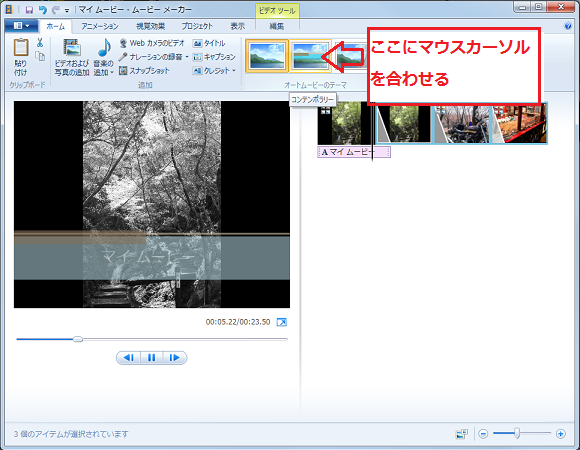
すると、今度は「まだ音楽が追加されていません。今すぐ音楽を追加しますか?」と聞かれるので「はい」を選択します。
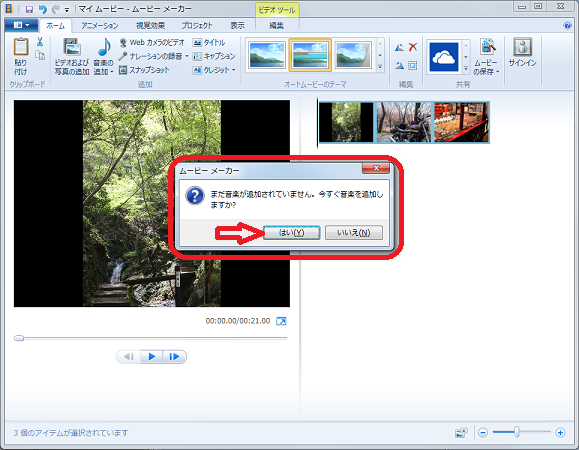
そして、先ほど用意した素材の音楽ファイルを選択します。
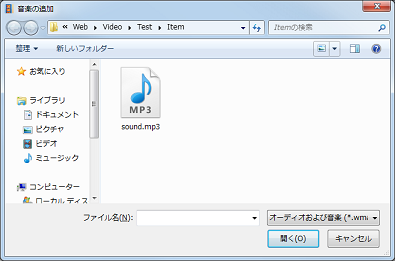
すると、テーマが適用されて音楽ファイルが追加されます。また、各静止画のファイルには自動でアニメーション効果が追加されています。
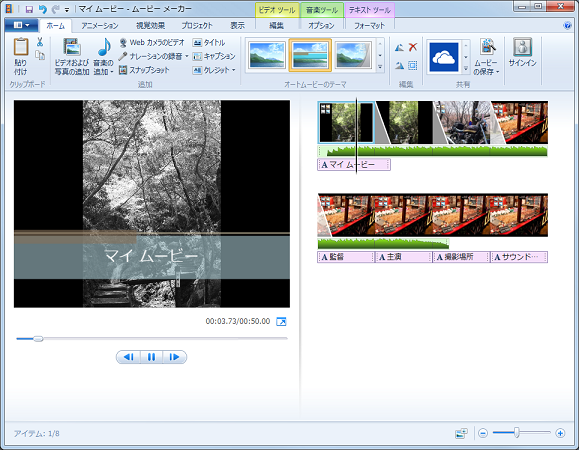
あっと言う間でしたが、今回の動画作成はこれで完成です。再生ボタンを押して出来上がりを確認してみて下さい。
次のページではムービーの保存について説明します。